Содержание:
Способ 1: Поддержка аппаратных возможностей
При выборе CPU и GPU первым делом надо убедиться, что они совместимы аппаратно, то есть будут ли работать вообще при подключении к одной материнской плате. Актуальными вариантами исполнения (сокетами) процессоров на момент написания статьи (август 2021 года) являются:
- Intel – 1050, 1151, 2011, 2066;
- AMD – AM3+, AM4, FM2+.
Все они поддерживают действующий стандарт подключения видеокарт по порту PCIe 3.0, а новейшие в виде 2066 и АМ4 – и PCIe 4.0. И к тому, и к другому можно подключить GPU от NVIDIA серий 16** и 30**, и аналоги от AMD в виде RX и Vega. Поэтому если в вашем компьютере используются именно такие компоненты, то о совместимости можно не беспокоиться.
Способ 2: Сравнение показателей бенчмарков
Что же касается совместимости при использовании этих комплектующих, необходимо смотреть на результаты синтетических тестов желаемых элементов. Дело в том, что компьютерными энтузиастами используется термин «бутылочное горлышко» (также называется bottleneck, боттлнек) – под этим подразумевается узкое место в сборке, когда из-за слишком слабого устройства второе не раскрывает свой потенциал на полную. Выявить подобное можно в первую очередь по показателям бенчмарков.
- Перейдите по представленным выше ссылкам и откройте их на соседних вкладках.
- Начнём с процессоров – на вкладке с PassMark CPUBenchmark найдите строку поиска, введите в неё название вашего устройства и кликните по кнопке «Find CPU».
Получите перечень, в котором жёлтым цветом будет отмечен подходящий результат.
- Таким же образом, как и в предыдущем шаге, найдите целевую видеокарту на вкладке PassMark VideoBenchmark.
- Теперь на обеих вкладках сравните показатели рейтинга в столбцах «CPU Mark» (процессор) и «PassMark G3D Mark» (видеокарта). Для удобства можете их записать. Вычислять совместимость по этим значениям достаточно просто: в идеальных условиях количество баллов что CPU, что GPU должно совпадать, но чаще всего так не бывает, и заведомо подходящие друг другу комплектующие отличаются по этим данным на +-10%.
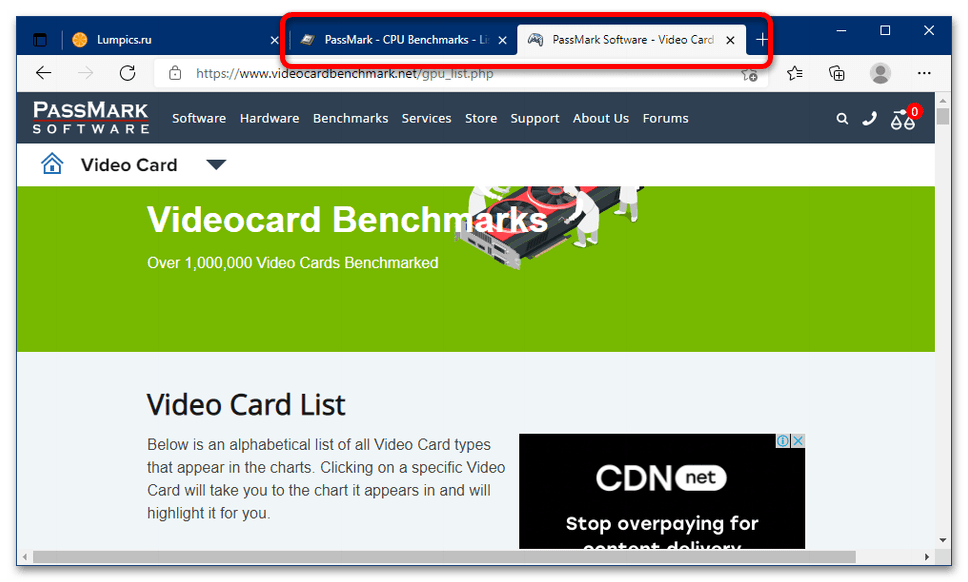
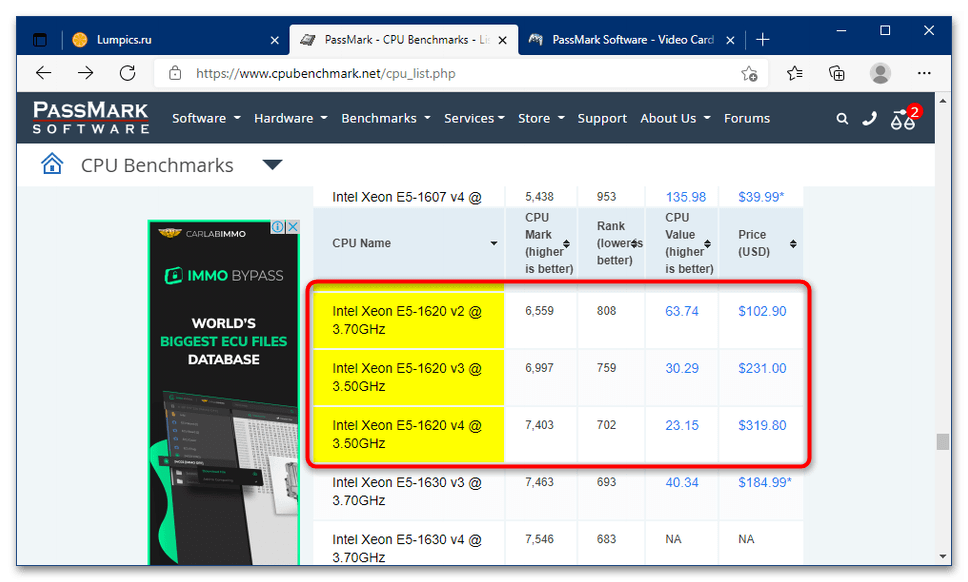
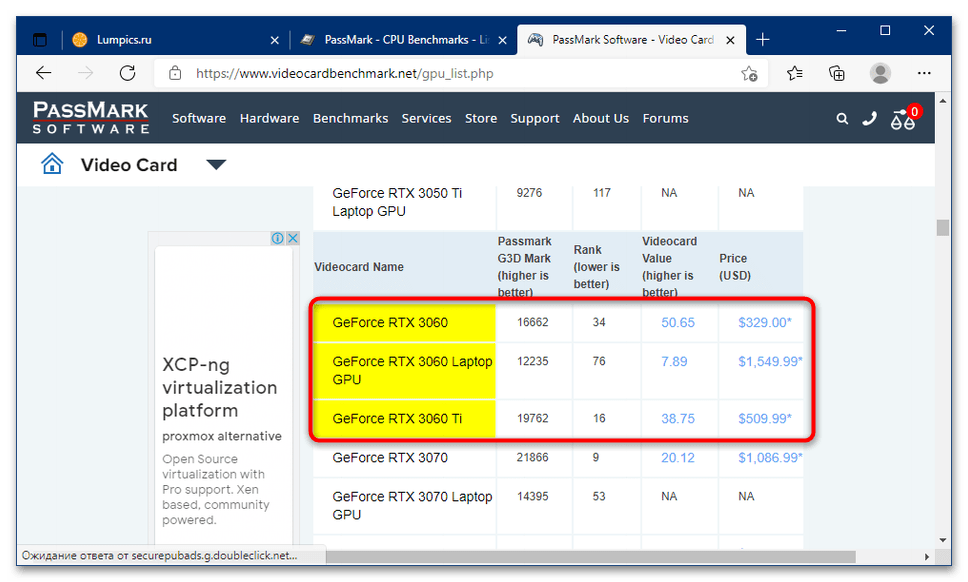
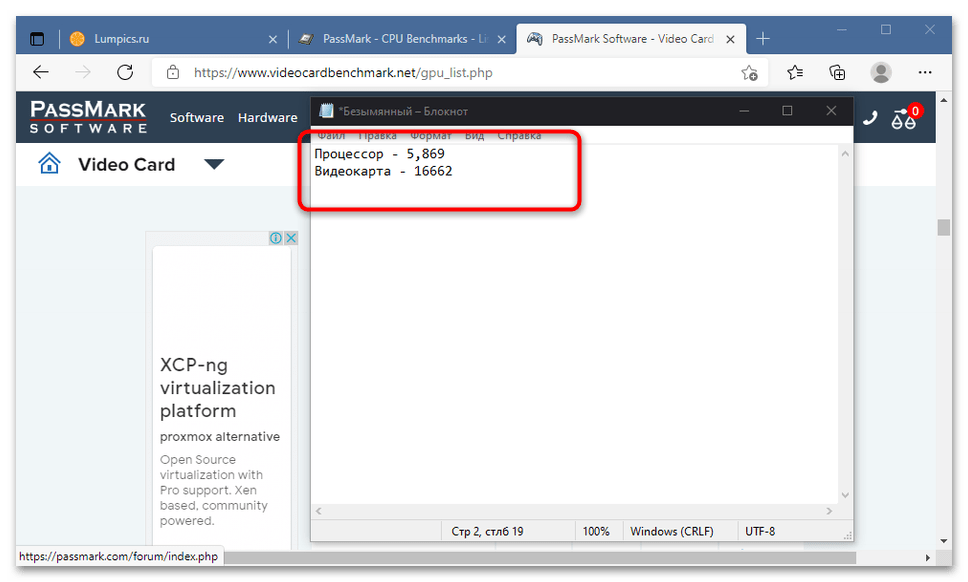
Как видим, в нашем примере графический адаптер превосходит процессор чуть более чем в 2 раза, то есть «бутылочным горлышком» в будущей сборке будет именно последний. Разумеется, это не означает, что подобная комбинация не будет работать – всё должно функционировать, однако производительность сборки, скорее всего, окажется ниже, чем у ЦПУ и ГПУ, показатели которых сопоставимы.
Способ 3: Тестирование производительности
Следующий метод предполагает самостоятельную проверку поведения связки под нагрузкой, например, в требовательных играх. Для того чтобы таким образом протестировать устройства, проделайте следующее:
- Для проверки лучше подобрать игру с открытым миром, поскольку для рендера больших пространств задействуется процессор. В нашем примере будет задействован The Witcher 3. Первым делом протестируем CPU: установите HD-разрешение экрана (1280×720) и опустите все настройки на минимум, кроме «Число персонажей на экране» и «Качество рельефа», их установите в положение «Запредельное».
- Включите программу для проверки частоты кадров – для нашей цели подойдёт любая.
Подробнее: Как проверить FPS в играх
- Перейдите в большую, насыщенную персонажами локацию (лучше всего Новиград) и проверьте показатели FPS – при процессоре с хорошей производительностью они должны быть высокими.
- Теперь проверьте, как себя показывает видеокарта – выполните действия, противоположные шагу 2, то есть установите разрешение FullHD (1920×1280) и настройки, соответствующие видеокарте (для NVIDIA GTX1060 и AMD RX570 лучше «Высокие», для более новых и производительных можно выбрать «Запредельные»). Параметры «Число персонажей на экране» и «Качество рельефа», напротив, установите на минимум, и проверьте частоту кадров. Она определённо будет ниже, чем на «голом» процессоре, но падение для совместимых комплектующих не должно превышать 5-10 FPS.
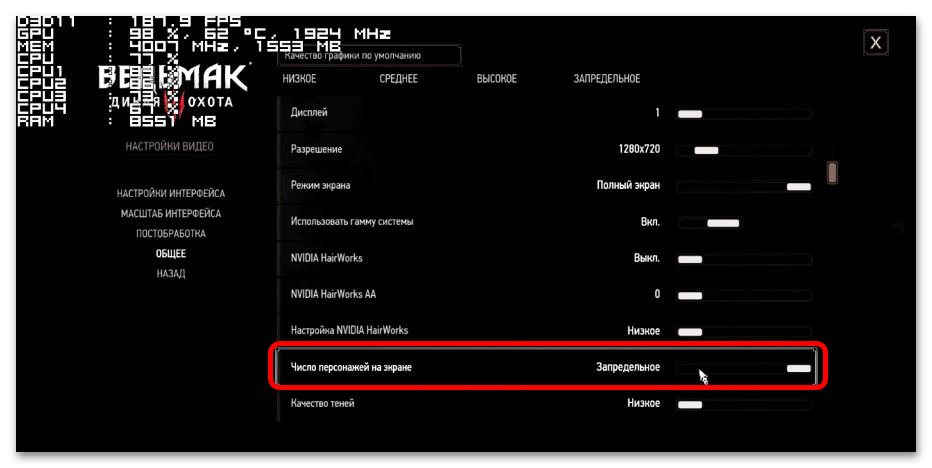
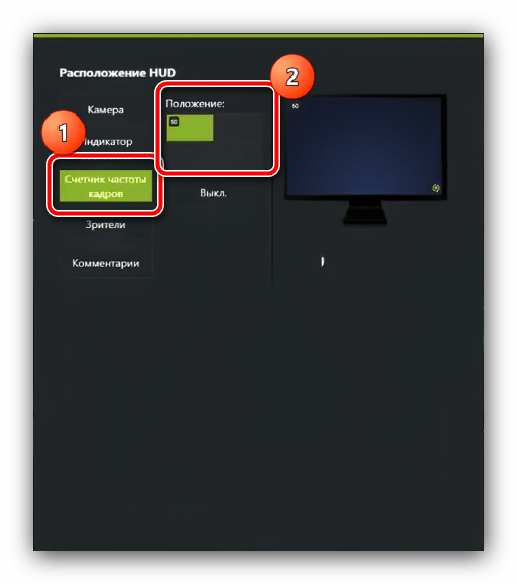

Данный вариант позволяет протестировать сочетание GPU и CPU непосредственно в работе, что даёт максимально точный результат.
 Наш Telegram каналТолько полезная информация
Наш Telegram каналТолько полезная информация
 Проверка совместимости видеокарты с материнской платой
Проверка совместимости видеокарты с материнской платой
 Отключаем процесс «Бездействие системы»
Отключаем процесс «Бездействие системы»
 Исправление ошибки «CPU fan error Press F1» при загрузке компьютера
Исправление ошибки «CPU fan error Press F1» при загрузке компьютера
 Установка и снятие процессорного кулера
Установка и снятие процессорного кулера
 SSD или HDD: выбор лучшего накопителя для ПК и ноутбука
SSD или HDD: выбор лучшего накопителя для ПК и ноутбука
 Что делает процессор в играх
Что делает процессор в играх
 Принцип работы современного компьютерного процессора
Принцип работы современного компьютерного процессора
 Устройство современного процессора компьютера
Устройство современного процессора компьютера
 Обновляем драйвера видеокарты NVIDIA
Обновляем драйвера видеокарты NVIDIA
 Замена жесткого диска на ПК и на ноутбуке
Замена жесткого диска на ПК и на ноутбуке
 Как самостоятельно разобрать жесткий диск
Как самостоятельно разобрать жесткий диск
 Увеличиваем память встроенной графики
Увеличиваем память встроенной графики
 Поиск и устранение неисправностей видеокарты
Поиск и устранение неисправностей видеокарты
 Как сделать внешний накопитель из жесткого диска
Как сделать внешний накопитель из жесткого диска
 Способы удаления разделов жесткого диска
Способы удаления разделов жесткого диска
 Проверяем совместимость оперативной памяти и материнской платы
Проверяем совместимость оперативной памяти и материнской платы
 Запуск блока питания без материнской платы
Запуск блока питания без материнской платы
 Замена материнской платы
Замена материнской платы
 Определяем количество ядер в процессоре
Определяем количество ядер в процессоре
 Подбираем материнскую плату к процессору
Подбираем материнскую плату к процессору lumpics.ru
lumpics.ru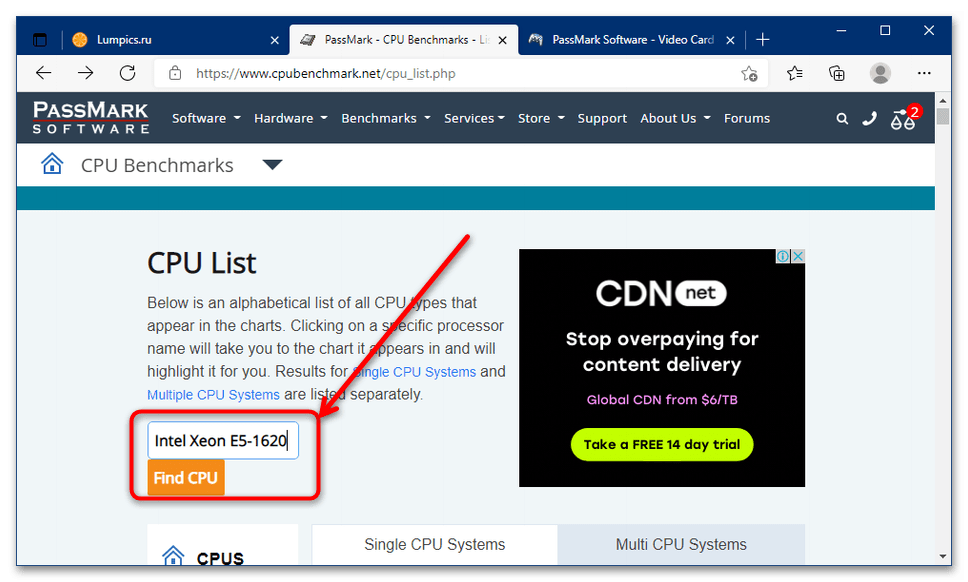


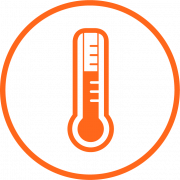
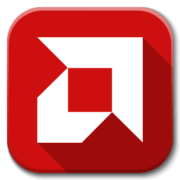
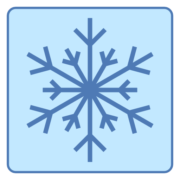
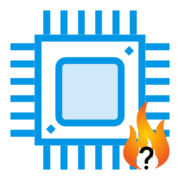



Абсолютно бесполезная статья.